3、黑盒的功能定义
制作完成的黑盒仅仅图形化描述了一个变频器,它实现逻辑上的智能了吗?双击黑盒弹出属性标签,它的主标签还是现实黑盒,如图,图形和逻辑还没匹配。
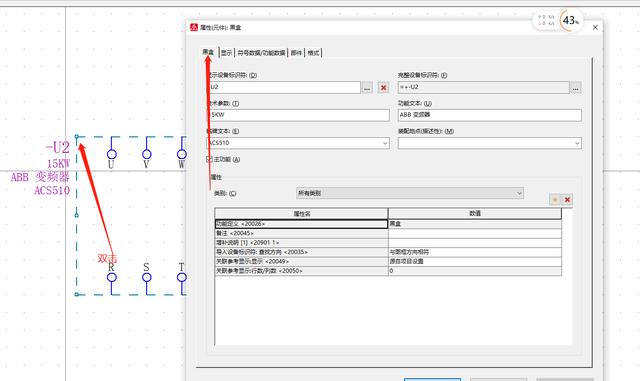
因此,必须为它重新定义功能。EPLAN的功能定义库是不能被修改和添加的,应该把变频器归结到类似的类别中。变频器应该属于变频器类,所以要讲黑盒的功能定义由"黑盒"改为"变频器",如图所示。
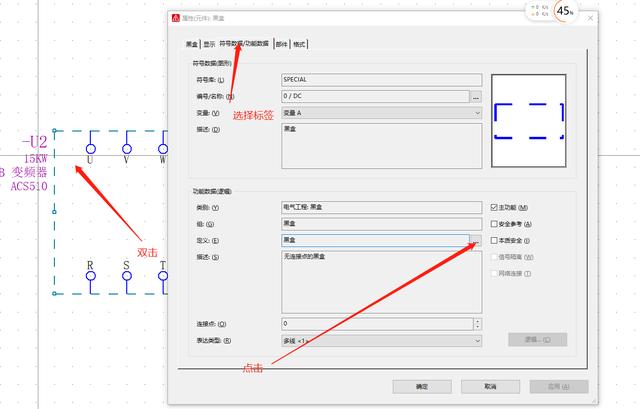
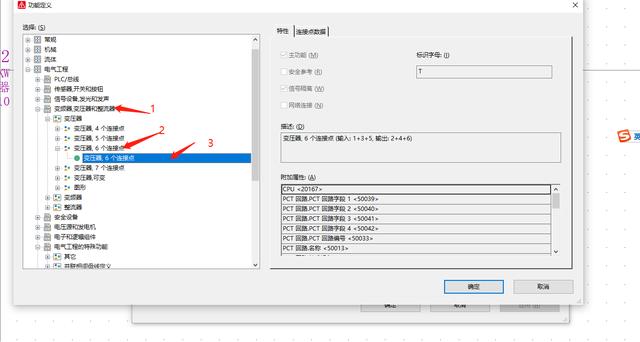
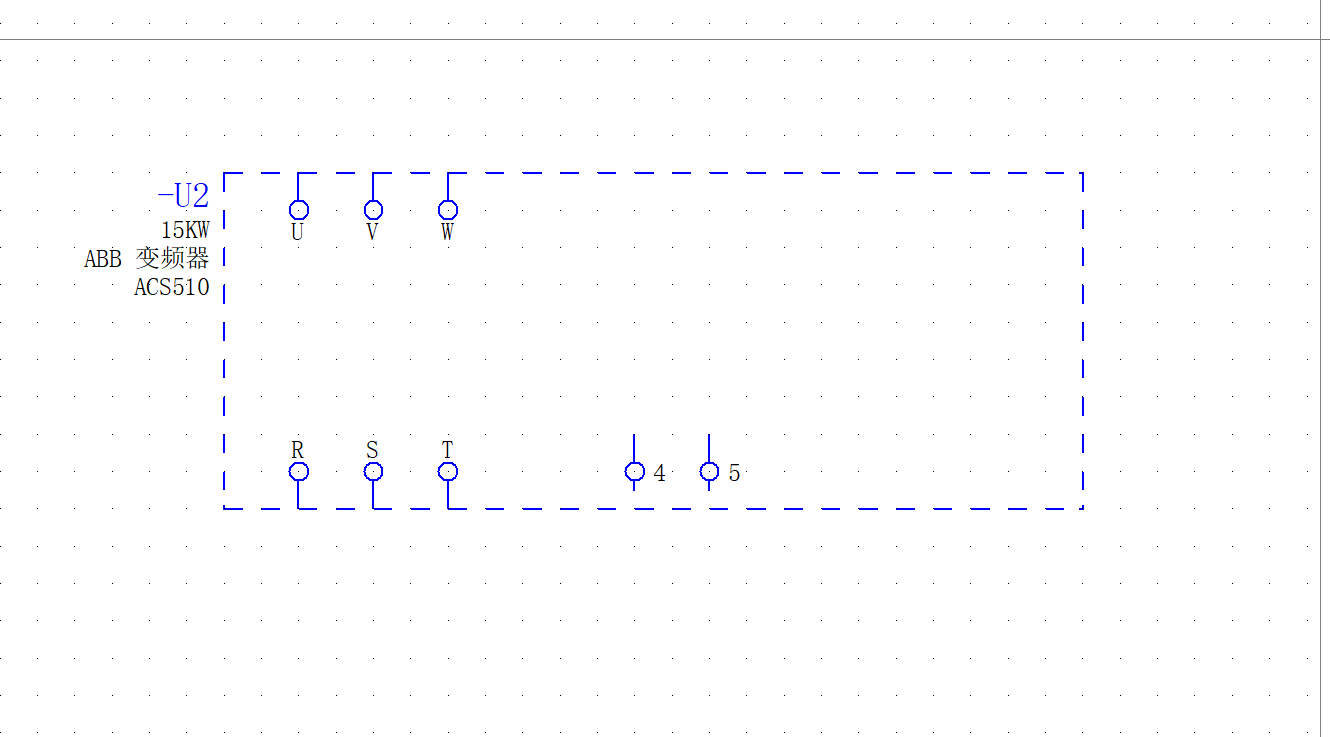
再次双击黑盒弹出属性标签,它的主标签显示"变频器"
4、黑盒的组合
黑盒制作完成后,图形要素中的黑盒、设备连接点以及黑盒内部的图形要素是分散的。当移动黑盒或设备连接点,仅仅是个体对象的移动。但我们在移动变频器的时候,希望整个符号都在移动。这就需要把整个黑盒的各个对象绑定在一起。选中黑盒及整个所有对象,在键盘是英文的状态下按【G】键,或通过【编辑】>【其他】>【组合】,将它们组合在一起。组合后的黑盒在单击黑盒或设备连接点移动的时候,所有对象都随之移动。通过【编辑】>【其他】>【取消组合】命令,可取消黑盒的组合。
当编辑组合后的黑盒,无论是单击黑盒还是设备连接点,只要是黑盒的对象,总是弹出黑盒的属性对话框。这或许不总是操作者想要的,如果想要编辑设备连接点的属性,需要弹出设备连接点的对话框,而这时却弹出黑盒的对话框,将无法编辑或修改设备连接点信息。这时,请按住【Shift】键,双击设备连接点,就会弹出设备连接点对话框。【Shift】键的作用是在操作的时候,暂时炸开组合的要素。
黑盒代表了常规符号库中无法实现的设备描述,在制作和使用时应注意以下几点。
(1)用设备连接点作为黑盒对外部的连接,因为设备连接点总是与黑盒联系在一起。
(2)黑盒内部符号的表达类型要改变为"图形"。如果是"多线"或"单线"会参与原理图的
评估和BOM表的生成。
(3)将按钮-S1移动到黑盒-U1内部,得到按钮的新DT为-U1-S1;将没有DT的按钮移动到
黑盒-U1内部,得到按钮的新DT为-U1。
(4)DT同名的黑盒可以实现关联参考。







 本文介绍如何在EPLAN中创建并应用黑盒来表示变频器等复杂设备。主要内容包括:定义黑盒功能、组合黑盒元素、以及使用技巧。
本文介绍如何在EPLAN中创建并应用黑盒来表示变频器等复杂设备。主要内容包括:定义黑盒功能、组合黑盒元素、以及使用技巧。
















 4185
4185

 被折叠的 条评论
为什么被折叠?
被折叠的 条评论
为什么被折叠?








